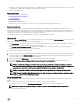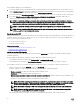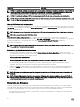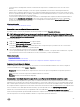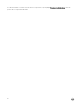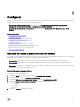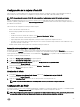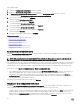Users Guide
Para CIFS Para NFS
NOTA: Si el archivo de catálogo se encuentra en la carpeta raíz, no introduzca el nombre de archivo en el cuadro Ruta de
acceso del archivo o Ruta de acceso del paquete de actualización. Sin embargo, si el archivo catálogo se ubica en un
subdirectorio, introduzca el nombre del subdirectorio (por ejemplo, subdirectory (subdirectorio)).
NOTA: Si el archivo de catálogo y DUP se han descargado del sitio ftp.dell.com, no los copie en un subdirectorio.
NOTA: Lifecycle Controller admite 256 caracteres en las rutas de acceso, y no admite caracteres especiales como :, *, ?,
", <, >, |, #, % y ^ en los nombres de carpeta.
Uso de DUP de un solo componente
Para utilizar el DUP (Dell Update Packages) de un solo componente, descargue Dell Update Package (solo .exe) del sitio FTP de Dell
(ftp.dell.com) y, a continuación, copie del DVD Server Update Utility o del sitio dell.com/support a una unidad de disco duro local o
un recurso compartido de red.
NOTA: Asegúrese de que el nombre del archivo para los DUP de un solo componente no tiene ningún espacio en blanco.
NOTA: Son compatibles los DUP de 32 bit y 64 bit.
In the File Path or Update package path box (En el cuadro Ruta de acceso del archivo o Ruta de acceso del paquete de
actualización), introduzca el nombre del DUP (por ejemplo, APP_WIN_RYYYZZZ.EXE); si el DUP está en un subdirectorio, introduzca
el nombre del subdirectorio y el nombre del DUP (por ejemplo,subdirectory\APP_WIN_RYYYZZZ.EXE (subdirectorio
\APP_WIN_RYYYZZZ.EXE)).
NOTA: Lifecycle Controller admite 256 caracteres en las rutas de acceso, y no admite caracteres especiales como :, *, ?,
", <, >, |, #, % y ^ en los nombres de carpeta.
Selección y aplicación de actualizaciones
1. Para seleccionar y aplicar las actualizaciones, en la tabla Actualizaciones del sistema disponibles, haga clic en la opción
correspondiente al componente que tiene el rmware que desea actualizar. A continuación, los detalles de la Id. de catálogo del
rmware seleccionado aparece en el siguiente formato.
Fecha de publicación: AAAA-MM-DD
Fuente: Unidad USB o CD o DVD <
tipo de dispositivo
>:\<
nombre del archivo de rmware en formato .exe
>.
De manera predeterminada, Lifecycle Controller selecciona los componentes para los que hay actualizaciones actuales
disponibles. Para obtener más información, consulte la ayuda en línea de Lifecycle Controller.
2. Haga clic en Aplicar. Cuando naliza el proceso de actualización, el sistema se reinicia. Si se aplican varias actualizaciones, el
sistema se reinicia después de cada una, abre directamente Lifecycle Controller y continúa con las demás actualizaciones
seleccionadas.
NOTA: El sistema no se reinicia tras actualizar el paquete de controladores del sistema operativo y los diagnósticos de
hardware.
NOTA: Cuando utiliza Lifecycle Controller para actualizar el rmware de la unidad de suministro de energía (PSU), el
sistema se apaga después de la primera tarea. El rmware de la unidad de suministro de energía tarda unos minutos en
actualizarse; después, el servidor se enciende automáticamente.
Reversión de rmware
Lifecycle Controller permite revertir a una versión instalada anteriormente del rmware de un componente, como BIOS, iDRAC,
controladora RAID, NIC, gabinete, plano posterior, tarjetas Fibre Channel y unidad de suministro de energía. Se recomienda utilizar
esta función si existe un problema con la versión actual y se desea revertir a la versión instalada anteriormente.
• No es posible revertir a versiones anteriores el rmware que corresponde a Dell Diagnostics, los paquetes de controladores del
SO, CPLD ni Lifecycle Controller.
34